Beheben Sie alle iOS-Probleme wie z. B. einen kaputten Bildschirm, ein Hängenbleiben usw. ohne Datenverlust.
Wie behebt man einen fehlgeschlagenen Anruf auf dem iPhone 16? Ursachen, die Sie kennen sollten
Es ist wirklich frustrierend, dass Ihr iPhone immer den Anruffehler anzeigt, wenn Sie jemanden anrufen möchten! Das ist auch ärgerlich, besonders wenn Sie jemanden aus wichtigen Gründen anrufen möchten. Wahrscheinlich ärgert Sie dieser Fehler auch, was Sie dazu veranlasst, nach einer Möglichkeit zu suchen, ihn zu beheben. Nun, zum Glück hat Sie Ihre Suche hierher geführt. Dieser Beitrag enthält 12 effiziente Möglichkeiten, die Ihnen zeigen, wie Sie einen fehlgeschlagenen Anruf auf dem iPhone beheben können. Beginnen Sie also ohne weitere Verzögerung damit, sie jetzt zu erkunden!
Führerliste
Warum schlägt mein Anruf auf dem iPhone 16 fehl? 12 effiziente Möglichkeiten, fehlgeschlagene Anrufe auf Ihrem iPhone zu beheben FAQs zum Beheben fehlgeschlagener Anrufe auf Ihrem iPhoneWarum schlägt mein Anruf auf dem iPhone 16 fehl?
Bevor Sie sich auf die 12 effizienten Methoden in diesem Beitrag stürzen, fragen Sie sich vielleicht: „Was bedeutet es, wenn ein Anruf auf einem iPhone fehlgeschlagen ist?“ Nun, das bedeutet lediglich, dass möglicherweise ein Problem mit Ihren Mobilfunksignalen/Ihrem Mobilfunknetz, Ihrem Anbieter, Ihrer physischen SIM-Karte oder Softwarefehlern vorliegt.
Warum schlagen meine Anrufe auf meinem iPhone fehl? Es gibt mehrere Gründe, warum dieses Problem plötzlich auftritt. In diesem Beitrag sind einige davon aufgeführt. Sehen Sie sie sich an!
- Mobilfunksignalfehler - Das genannte Problem tritt normalerweise auf, wenn Sie versuchen, an einem Ort mit instabilem Signal einen Anruf zu tätigen.
- Falsche Platzierung/beschädigte SIM-Karten – Ein weiterer Grund könnte eine falsche Platzierung Ihrer SIM-Karten im SIM-Fach Ihres iPhones oder eine physische Beschädigung sein.
- Softwareproblem - Es kann auch an verschiedenen problematischen Systemen Ihres iPhones liegen.
12 effiziente Möglichkeiten, fehlgeschlagene Anrufe auf Ihrem iPhone zu beheben
Nachdem Sie nun die möglichen Ursachen für das Problem „Anruf schlägt auf dem iPhone immer wieder fehl“ untersucht haben, ist es an der Zeit, die 12 effizienten Lösungswege in diesem Beitrag zu erkunden! Probieren Sie also ohne weitere Verzögerung jeden einzelnen aus und finden Sie heraus, welcher Ihnen hilft, das Problem „Anruf schlägt fehl“ zu beheben.
1. Ultimative Möglichkeit, fehlgeschlagene Anrufe auf dem iPhone mit einem Klick zu beheben
Die erste Möglichkeit, einen fehlgeschlagenen Anruf auf einem iPhone zu beheben, ist die Verwendung des professionellen 4Easysoft iOS-Systemwiederherstellung Tool. Dieses Tool kann über 50 iOS-Systemprobleme effizient und schnell beheben, einschließlich des fehlgeschlagenen Anrufs. Es bietet eine Ein-Klick-Reparaturfunktion, die das Problem schnell und ohne Datenverlust behebt. Darüber hinaus kann es das Problem, obwohl es schnell behebt, mit einer hohen Erfolgsquote für Sie lösen! Dies ist nur ein kleiner Einblick in die erweiterten Funktionen dieses Tools. Wenn Sie mehr erfahren möchten, sehen Sie sich die folgende Liste an!

Kostenloses Upgrade und Downgrade der iOS-Version durch Herunterladen eines Firmware-Pakets.
Standardmodus für einfache Probleme und erweiterter Modus für unbekannte Probleme.
Sicherer Fixiervorgang 100%, der alle Daten scannt und sichert, ohne sie zu speichern.
Unterstützt alle iPhone-Modelle und -Versionen, vom iPhone 4S/4 bis zum iPhone 16 mit iOS 17/18.
100% Sicher
100% Sicher
So beheben Sie das Problem „Anruf fehlgeschlagen“ auf dem iPhone mit dem 4Easysoft iOS System Recovery Tool:
Schritt 1Laden Sie das Tool 4Easysoft iOS System Recovery herunter und installieren Sie es auf Ihrem Computer. Starten Sie dann das Tool, wählen Sie die Option „iOS System Recovery“ und verbinden Sie Ihr iPhone über ein USB-Kabel mit dem Computer. Klicken Sie anschließend auf die Schaltfläche „Start“.

Schritt 2Anschließend werden alle Informationen zu Ihrem Gerät auf der Benutzeroberfläche des Tools angezeigt. Nachdem Sie die angezeigten Informationen gelesen haben, klicken Sie auf die Schaltfläche „Reparieren“.

Schritt 3Wählen Sie dann zwischen den Modi „Standard“ und „Erweitert“. Wenn Sie „Standard“ wählen, wird das Problem ohne Datenverlust behoben. Wenn Sie „Erweitert“ wählen, wird das Problem mit Datenverlust behoben, allerdings mit einer hohen Erfolgsquote. Klicken Sie anschließend auf die Schaltfläche „Bestätigen“.

Schritt 4Wählen Sie dann die entsprechende Kategorie, den Typ und das Modell für Ihr iPhone. Wählen Sie als Nächstes eine Firmware mit unterschiedlichen Versionen aus und klicken Sie auf die Schaltfläche „Herunterladen“. Klicken Sie dann auf die Schaltfläche „Weiter“, um mit der Behebung des Problems zu beginnen, und das war‘s! So beheben Sie mit diesem Tool einen fehlgeschlagenen Anruf auf einem iPhone!

2. Schließen Sie die Telefon-App und starten Sie sie neu
Eine der einfachsten Möglichkeiten, das Problem „Anruf schlägt auf dem iPhone immer wieder fehl“ zu beheben, besteht darin, die Telefon-App zu schließen und neu zu starten. Auf diese Weise können Sie die App aktualisieren und einen Neustart durchführen. Dazu müssen Sie nur auf den App-Umschalter Ihres iPhones zugreifen, die App „Telefon“ nach oben wischen und die App dann neu starten. Prüfen Sie, ob Sie jetzt einen Anruf tätigen können.
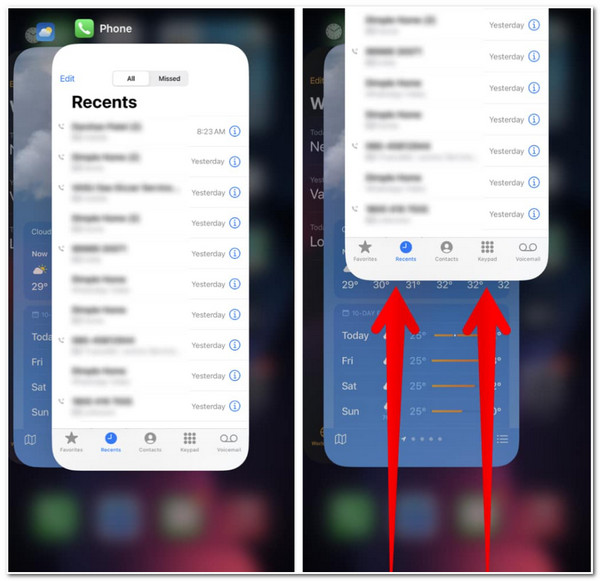
3. Flugzeugmodus umschalten
Eine weitere Möglichkeit, die Ihnen zeigen kann, wie Sie ein ausgefallenes iPhone reparieren können, ist das Umschalten des Flugmodus. Wenn das Problem durch eine instabile oder fehlerhafte Mobilfunkverbindung verursacht wird, kann das Umschalten des Flugmodus Ihnen helfen, die Mobilfunkverbindung neu zu starten. Dazu müssen Sie auf das Kontrollzentrum Ihres iPhones zugreifen und die Schaltfläche „Flugmodus“ auswählen, um ihn zu aktivieren. Warten Sie dann mindestens 30 Sekunden, bevor Sie auf den „Flugmodus“ tippen, um ihn auszuschalten und Ihre Mobilfunkverbindung wieder zu aktivieren.
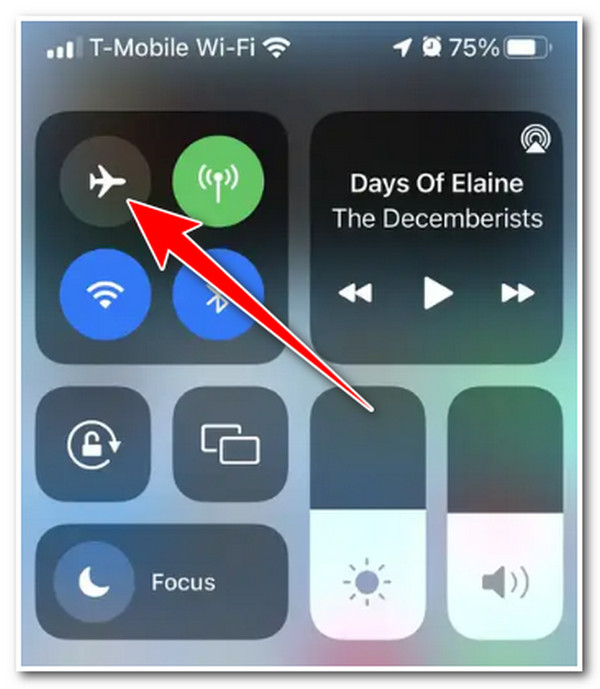
4. Versuchen Sie, an einen anderen Ort zu ziehen
Wenn weder die Telefon-App noch die Mobilfunkverbindung das Problem „Anruf schlägt auf dem iPhone immer wieder fehl“ auslösen, könnte dies am Standort liegen. Um die Stärke des Mobilfunksignals an Ihrem Standort zu ermitteln, können Sie die Signalbalkensymbole Ihres Geräts in der oberen rechten Ecke des Bildschirms verwenden. Wenn die Balken nicht alle Signalbereiche ausfüllen, weist dies darauf hin, dass Ihr Standort eine schwache Mobilfunksignalstärke aufweist. Sie können nach draußen gehen und nach einem Ort mit starkem Mobilfunksignal suchen.
5. SIM-Karte auswerfen und erneut einlegen
Wenn das Problem nicht an der Signalstärke Ihres Mobilfunkstandorts liegt, liegt möglicherweise ein Problem mit Ihrer SIM-Karte vor. Sie können sie mit Ihrem SIM-Auswurfstift auswerfen und prüfen, ob physische Schäden oder Schmutzflecken vorhanden sind (reinigen Sie sie mit einem sauberen Tuch). Legen Sie sie dann ordnungsgemäß in Ihr SIM-Fach und stecken Sie sie erneut in das SIM-Fach.
Falls Sie eine eSIM verwenden, können Sie diese löschen und erneut hinzufügen. So beheben Sie einen fehlgeschlagenen Anruf auf einem iPhone, indem Sie die eSIM löschen und erneut einfügen. Hier sind die Schritte, die Sie befolgen müssen:
Schritt 1Führen Sie die App „Einstellungen“ auf Ihrem iPhone aus, tippen Sie auf die Schaltfläche „Mobilfunk“ und „Wählen Sie die eSIM aus“, die Sie löschen möchten. Tippen Sie dann auf die Schaltfläche „eSIM löschen“.
Schritt 2Tippen Sie anschließend erneut auf die Schaltfläche „eSIM löschen“, um den Vorgang zu bestätigen. Wählen Sie dann die Option „eSIM hinzufügen“ und folgen Sie den Anweisungen auf dem Bildschirm, um Ihre eSIM erneut einzurichten.
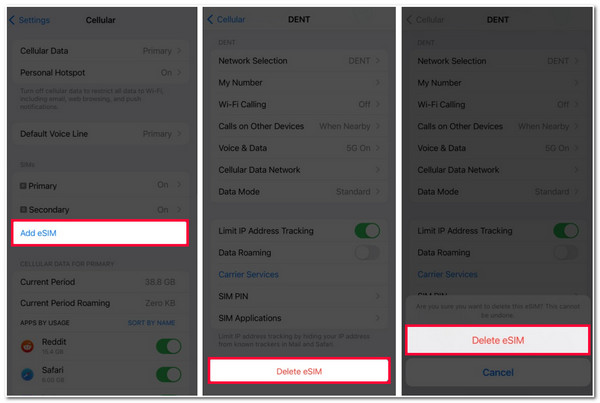
6. LTE deaktivieren
Um auf die instabile oder fehlerhafte Mobilfunkverbindung zurückzukommen: Ein weiterer Grund, der das Problem „Anrufe auf dem iPhone schlagen immer wieder fehl“ auslösen könnte, ist LTE. In seltenen Fällen beeinträchtigt LTE auf Ihrem iPhone die Mobilfunkverbindung und die Anruffunktion Ihres Geräts. Um dies auszuschalten, müssen Sie die App „Einstellungen“ ausführen, auf die Schaltfläche „Mobilfunk“ tippen und die Option „Mobile Daten“ auswählen. Tippen Sie anschließend auf die Schaltfläche „Sprache und Daten“ und wählen Sie die Option „3G“.
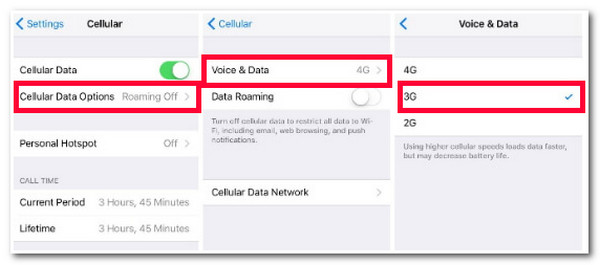
7. Überprüfen Sie die Updates der Netzbetreiber
Wenn der Anruf auf dem iPhone immer noch fehlschlägt, können Sie auch die Netzbetreiber überprüfen und aktualisieren. Die meisten Telekommunikationsunternehmen veröffentlichen Netzbetreiber-Updates, die eine verbesserte Konnektivität und Anpassungsfähigkeit an neuere Technologien bieten. Wenn Sie diese Updates nicht erhalten haben, kann dies das genannte Problem verursachen. Um Ihren Netzbetreiber zu aktualisieren, führen Sie die App „Einstellungen“ auf Ihrem iPhone aus, tippen Sie auf die Schaltfläche „Allgemein“ und wählen Sie die Option „Info“. Tippen Sie anschließend auf die Schaltfläche „Aktualisieren“, um zu sehen, ob ein Update verfügbar ist.
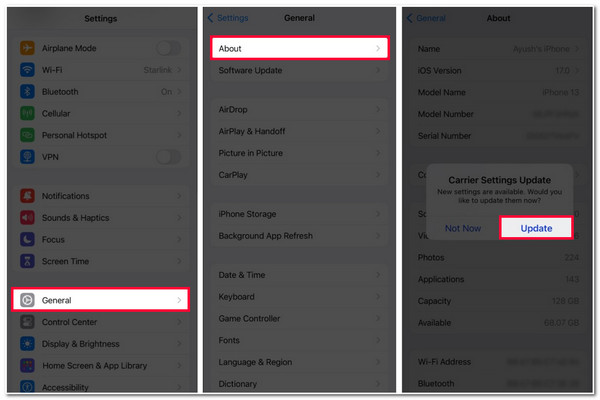
8. Überprüfen Sie Datum und Uhrzeit
Neben der Überprüfung von Netzbetreiber-Updates müssen Sie auch Datum und Uhrzeit Ihres Geräts überprüfen. Wenn Sie in ein Land mit einer anderen Zeitzone gereist sind, besteht die Möglichkeit, dass ein Anruf fehlgeschlagen ist. Wie beheben Sie einen fehlgeschlagenen Anruf auf einem iPhone, indem Sie Datum und Uhrzeit basierend auf Ihrem Standort aktualisieren? Sie müssen lediglich auf die Option „Allgemein“ in Ihrer App „Einstellungen“ zugreifen, auf die Schaltfläche „Datum und Uhrzeit“ tippen und die Option „Automatisch einstellen“ aktivieren. Diese Option aktualisiert die Uhrzeit automatisch basierend auf Ihrem Standort.
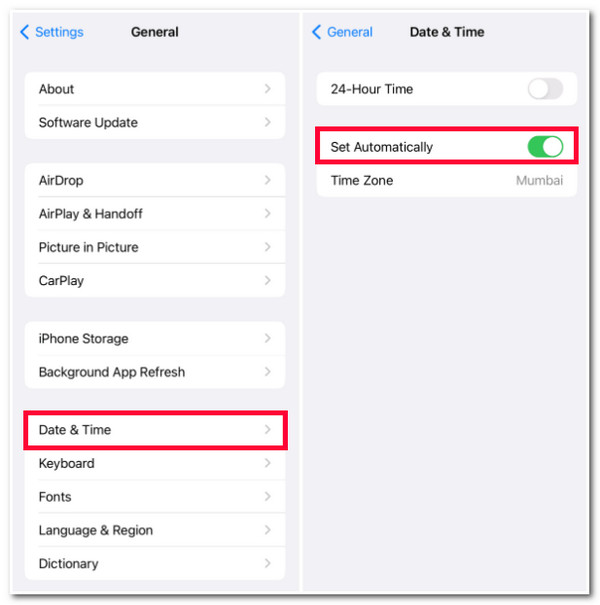
9. Netzwerkeinstellungen zurücksetzen
Abgesehen von Datum und Uhrzeit kann auch das versehentliche Ändern einiger Netzwerkeinstellungen auf Ihrem iPhone dazu führen, dass der Anruf auf dem iPhone immer wieder fehlschlägt. Sie können alle Netzwerkeinstellungen Ihres Geräts auf ihre Standardwerte zurücksetzen und prüfen, ob das Problem behoben ist. Führen Sie dazu die folgenden Schritte aus:
Schritt 1Starten Sie die App „Einstellungen“, rufen Sie die Option „Allgemein“ auf und tippen Sie auf die Schaltfläche „iPhone übertragen oder zurücksetzen“. Wählen Sie anschließend die Option „Zurücksetzen“.
Schritt 2Tippen Sie anschließend erneut auf die Schaltfläche „Netzwerkeinstellungen zurücksetzen“, um den Vorgang zu bestätigen. Versuchen Sie nach Abschluss des Vorgangs, jemanden anzurufen, um zu erfahren, ob das Problem weiterhin besteht.

10. Starten Sie Ihr iPhone neu
Wenn das Zurücksetzen der Netzwerkeinstellungen das Problem „Anrufe auf dem iPhone fehlschlagen“ nicht lösen konnte, versuchen Sie, Ihr iPhone neu zu starten. Ein Neustart des iPhones ist eine hervorragende Möglichkeit, Hintergrund-Apps zu aktualisieren, Speicherprobleme zu beheben und Probleme mit Mobilfunksignalen zu lösen. Die Vorgehensweise hängt vom verwendeten iPhone-Modell ab. Sie können die unten aufgeführten Schritte befolgen, die für Sie geeignet sind:
- Wenn Sie verwenden iPhone X/11/12/13, drücken und halten Sie die Seiten- und eine der Lautstärketasten Ihres Geräts. Wenn dann die „Zum Ausschalten schieben“-Schaltfläche erscheint, ziehen Sie sie nach rechts, um Ihr Gerät auszuschalten. Drücken und halten Sie nach einigen Augenblicken die Seitentasten, bis das „Apple-Logo“ auf Ihrem Bildschirm erscheint.
- Wenn Sie iPhone SE/8/früher, halten Sie die „Seitentaste“ gedrückt. Wenn auf Ihrem Bildschirm „Zum Ausschalten schieben“ erscheint, ziehen Sie es nach rechts, um Ihr Gerät auszuschalten. Schalten Sie es dann nach einigen Sekunden wieder ein, indem Sie die „Seitentaste“ gedrückt halten, bis das „Apple-Logo“ auf Ihrem Bildschirm erscheint.
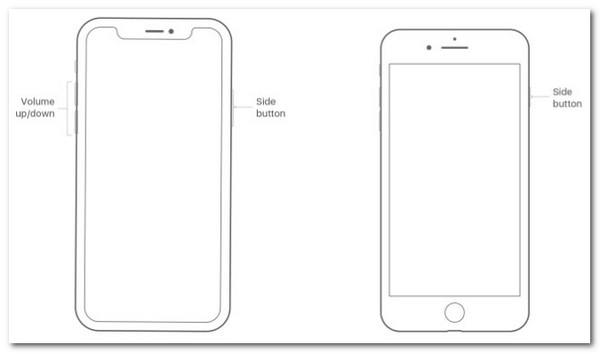
11. Aktualisieren Sie die iOS-Version Ihres iPhones
Ein weiterer Grund, der Sie dazu veranlasst, sich zu fragen, warum meine Anrufe auf meinem iPhone fehlschlagen, sind Störungen und Bugs in der iOS-Version. Dies ist einer der Gründe, warum Sie Updates für die Apple iOS-Version benötigen. Jedes Update enthält verschiedene Störungen und Fehlerbehebungen, die das Problem lösen können. Um zu prüfen, ob ein Update für Ihr iPhone verfügbar ist, müssen Sie nur auf Ihre App „Einstellungen“ zugreifen, auf die Schaltfläche „Allgemein“ tippen und die Option „Softwareaktualisierung“ auswählen. Wenn Sie dann ein Update haben, tippen Sie auf die Schaltfläche „Herunterladen und installieren“.
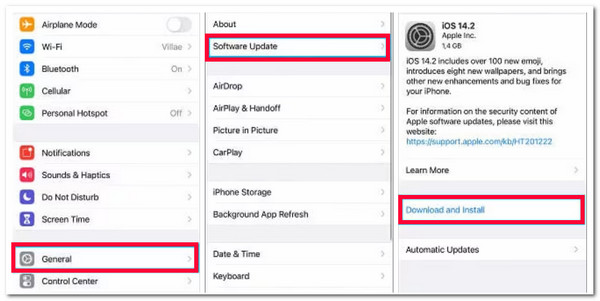
12. Bringen Sie Ihr iPhone zum Apple Service Center
Wenn keine der oben genannten Lösungen das Problem beheben konnte, das beim iPhone immer wieder zu einem Anruf führt, ist es an der Zeit, das Apple Service Center um Hilfe zu bitten. Dies kostet zwar Zeit und Geld, aber es lohnt sich. Die Experten des Apple Service Center können das Problem für Sie beheben.
Häufig gestellte Fragen zum Beheben von fehlgeschlagenen Anrufen auf Ihrem iPhone.
-
1. Können physisch beschädigte SIM-Karten repariert werden?
SIM-Karten sind weniger anfällig für physische Schäden, können aber in diesem Fall nicht repariert werden. Wenn Sie die Karte noch verwenden, können neben dem Anruffehler noch weitere Probleme auftreten.
-
2. Werden durch das Zurücksetzen der Netzwerkeinstellungen Daten gelöscht?
Ja, durch das Zurücksetzen der Netzwerkeinstellungen werden Daten gelöscht. Allerdings handelt es sich bei den gelöschten Daten nur um netzwerkbezogene Informationen und Einstellungen. Dazu gehören WLAN-Netzwerke, deren Passwörter, VPN-Profile usw.
-
3. Bedeutet „Anruf fehlgeschlagen“ auch, dass der Empfänger aufgelegt hat?
Nein, die Annahmebestätigung für Ihren Anruf wurde abgelehnt. Wenn Ihr Anruf fehlschlägt, erhält der Empfänger ihn nicht. Dann läuft an dieser Stelle im Hintergrund etwas schief.
Abschluss
Das ist es! Das sind die 12 effizienten Möglichkeiten, die Ihnen zeigen, wie Sie einen fehlgeschlagenen Anruf auf dem iPhone beheben können! Mit diesen Möglichkeiten können Sie jetzt definitiv einen Anruf mit jemandem initiieren, ohne durch das erwähnte Problem behindert zu werden. Wenn Ihnen keine davon hilft, das Problem zu lösen, können Sie die 4Easysoft iOS-Systemwiederherstellung Tool zur Behebung des Problems! Mit der leistungsstarken Systemwiederherstellungstechnologie dieses Tools kann das Problem effizient und schnell behoben werden! Um mehr über dieses Tool zu erfahren, besuchen Sie noch heute die offizielle Website!
100% Sicher
100% Sicher



